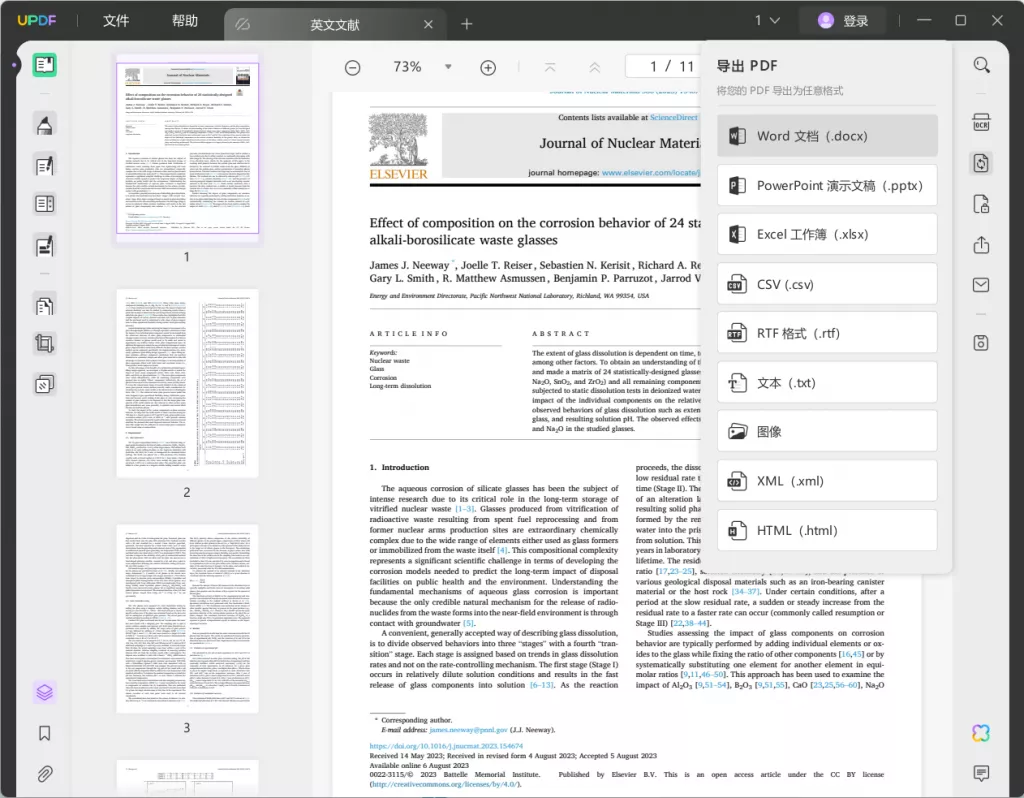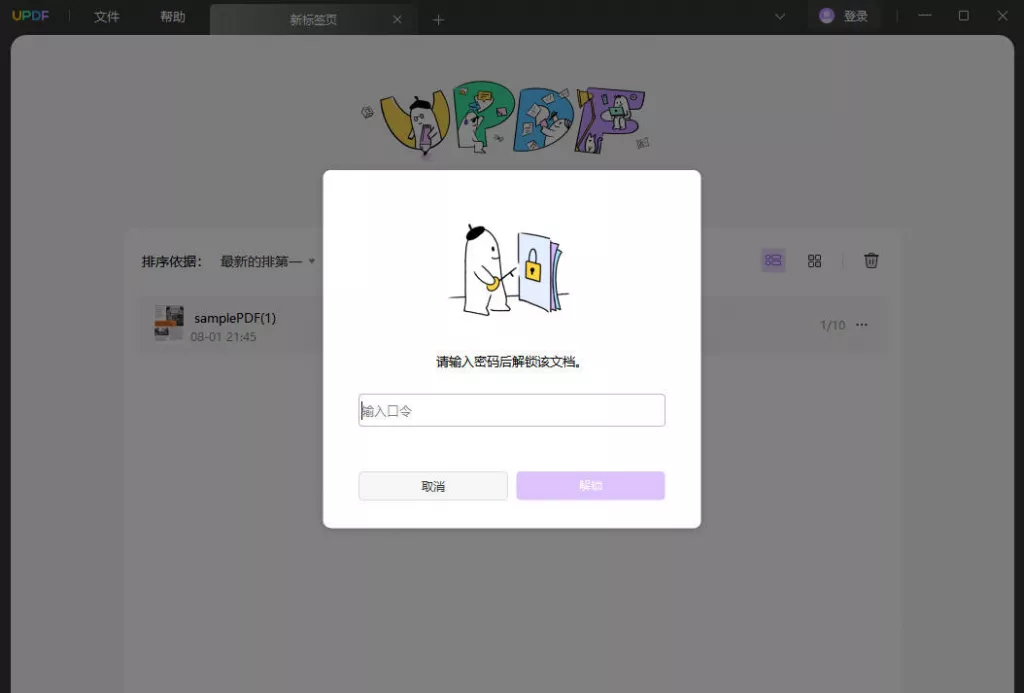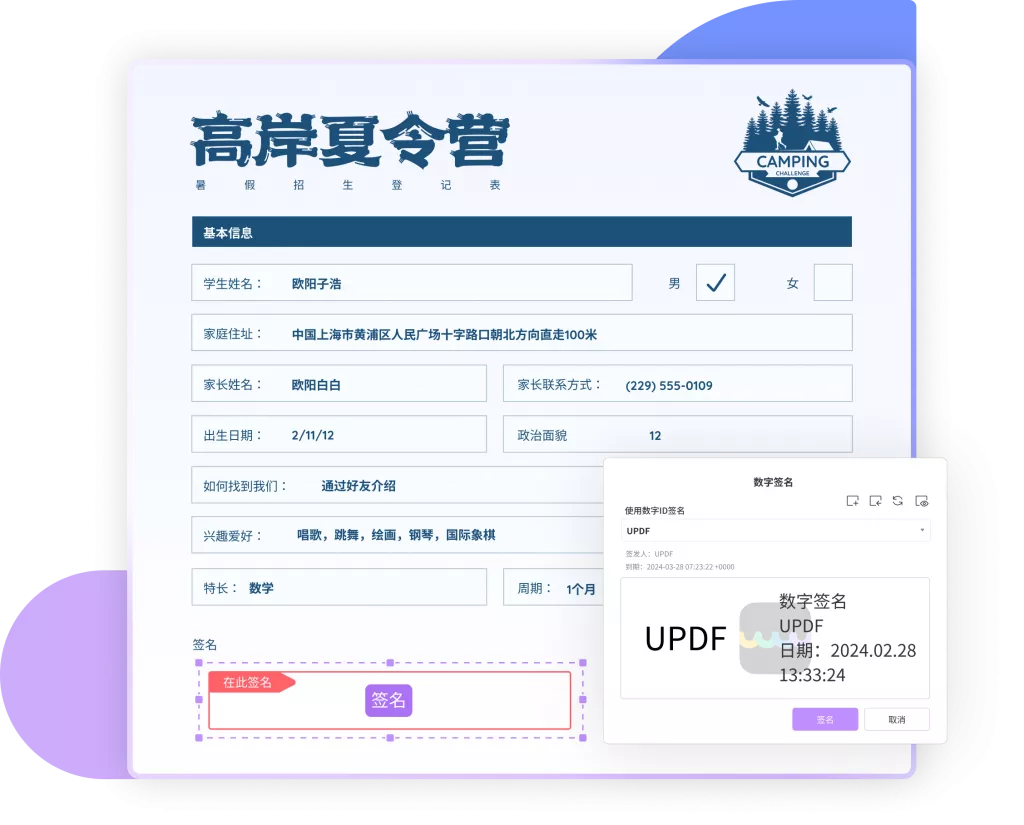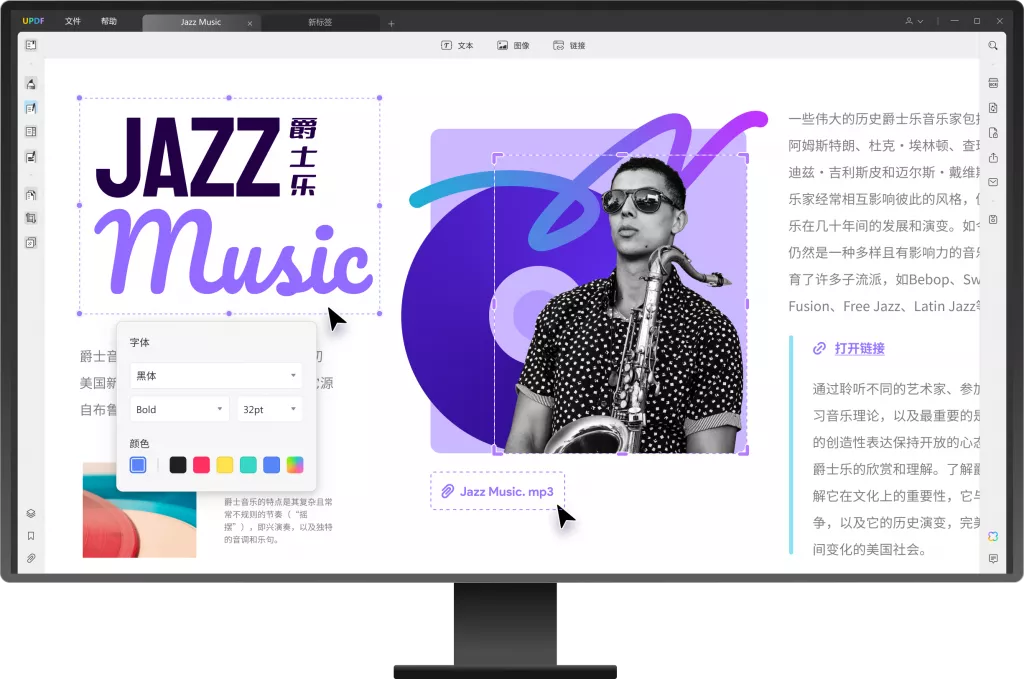在现代社会,PDF文件因其易于共享和呈现格式的稳定性,已经成为了各类文档的重要格式。然而,很多用户在使用某些网站或软件生成PDF文件时,常常会遇到带有水印的问题。这些水印不仅影响了文档的美观性,也会在一定程度上干扰信息的传递。因此,如何有效、免费地去除PDF水印成为了许多人关心的话题。本文将详细介绍一些方法和工具,帮助您轻松去除PDF文件中的水印,同时也提供一些实用的PDF文件编辑软件的使用技巧。
一、关于PDF文件的水印
在讨论去水印的方法之前,首先要了解PDF水印的本质。水印是一种保护性标记,通常由创建者添加,用于表明版权或标识文件的来源。在许多情况下,水印可能是公司名称、LOGO或“仅供演示”的字样。这些水印在PDF文件中静静地存在,但却可能对内容的专业性造成影响。因此,去除水印其本质上是追求文档的美观性与实用性。
二、使用在线工具去水印
Smallpdf是一个流行的在线PDF工具,提供多种免费的PDF处理功能,包括去水印。使用Smallpdf的步骤如下:
1. 访问Smallpdf网站,并选择“去除水印”功能。
2. 上传含有水印的PDF文件。
3. 该工具会自动分析文件,并清理水印。
4. 下载处理后的文件,检查水印是否成功去除。

需要注意的是,虽然Smallpdf提供免费选项,但由于文件限制和广告,使用次数可能有限。如果您需要经常处理PDF文档,可以考虑购买会员。
三、使用PDF编辑软件去水印
除了在线工具,用户也可以选择一些免费的PDF编辑软件来处理PDF文件。这些软件通常功能更加全面,可以满足更复杂的编辑需求。
UPDF是一款功能强大的AI智能PDF编辑软件,提供了丰富的编辑工具,可以用于编辑文本、加注释、插入图像等操作,去除水印方法如下。
1. 在UPDF中打开需要去水印的PDF文件。
2. 在工具栏中选择“页面工具”选项。
3. 点击“水印”下的“删除水印”选项。
4. 选择需要去除的水印并点击确认。
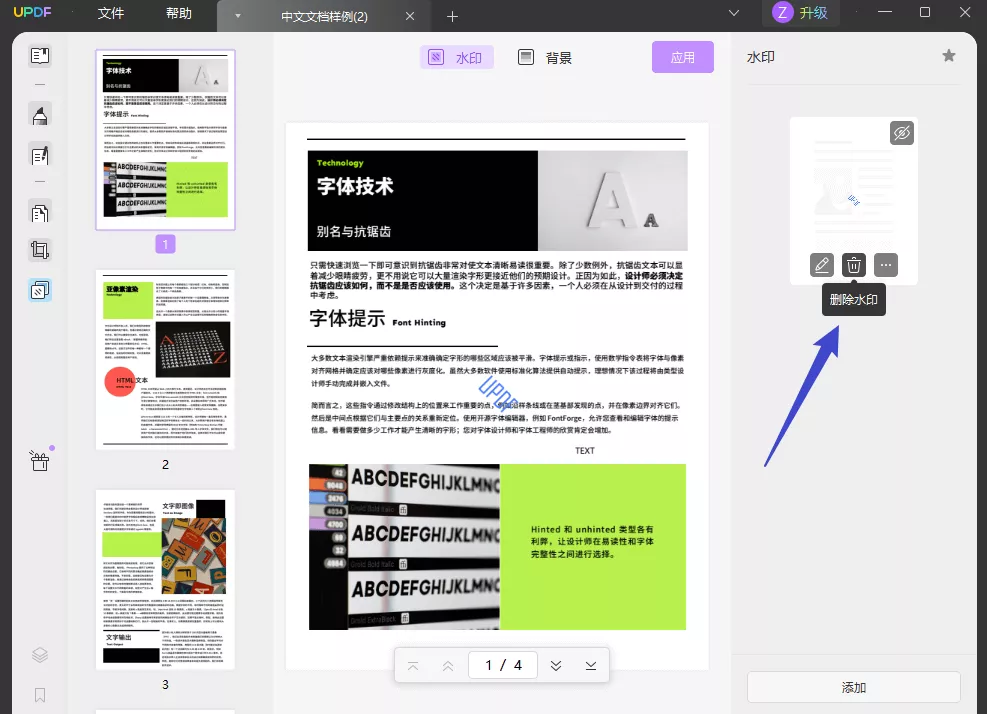
此外,UPDF也支持对文件进行编辑和转换格式,为用户提供了更多的选择。
四、将PDF转换为图片后用Photoshop删除水印
有些PDF文件是经过扫描形成的,这种情况下去水印的难度会相对增加。这时可以借助PDF格式转换工具,将PDF转换为图片后再使用Photoshop软件删除水印。这里以UPDF为例,介绍去除扫描件中的水印的步骤。
1. 打开UPDF并导入PDF文件。

2. 选择“导出PDF”工具,将PDF文件转换为图片格式。

3. 使用Photoshop软件打开转换后的图片,处理图片中的水印。
UPDF虽然是付费软件,但每天可以免费转换两个文件,可以满足我们日常需求。
六、总结
综上所述,去除PDF水印的方法多种多样,既可以选择在线工具,也可以下载专业软件。同时,为了更高效地处理PDF文件,还可以学习一些基本的PDF编辑技巧,例如批量处理、转格式等。希望本文提供的信息能够帮助您轻松自在地处理PDF文档,解决水印问题。
 UPDF
UPDF AI 网页版
AI 网页版 Windows 版
Windows 版 Mac 版
Mac 版 iOS 版
iOS 版 安卓版
安卓版

 AI 单文件总结
AI 单文件总结 AI 多文件总结
AI 多文件总结 生成思维导图
生成思维导图 深度研究
深度研究 论文搜索
论文搜索 AI 翻译
AI 翻译  AI 解释
AI 解释 AI 问答
AI 问答 编辑 PDF
编辑 PDF 注释 PDF
注释 PDF 阅读 PDF
阅读 PDF PDF 表单编辑
PDF 表单编辑 PDF 去水印
PDF 去水印 PDF 添加水印
PDF 添加水印 OCR 图文识别
OCR 图文识别 合并 PDF
合并 PDF 拆分 PDF
拆分 PDF 压缩 PDF
压缩 PDF 分割 PDF
分割 PDF 插入 PDF
插入 PDF 提取 PDF
提取 PDF 替换 PDF
替换 PDF PDF 加密
PDF 加密 PDF 密文
PDF 密文 PDF 签名
PDF 签名 PDF 文档对比
PDF 文档对比 PDF 打印
PDF 打印 批量处理
批量处理 发票助手
发票助手 PDF 共享
PDF 共享 云端同步
云端同步 PDF 转 Word
PDF 转 Word PDF 转 PPT
PDF 转 PPT PDF 转 Excel
PDF 转 Excel PDF 转 图片
PDF 转 图片 PDF 转 TXT
PDF 转 TXT PDF 转 XML
PDF 转 XML PDF 转 CSV
PDF 转 CSV PDF 转 RTF
PDF 转 RTF PDF 转 HTML
PDF 转 HTML PDF 转 PDF/A
PDF 转 PDF/A PDF 转 OFD
PDF 转 OFD CAJ 转 PDF
CAJ 转 PDF Word 转 PDF
Word 转 PDF PPT 转 PDF
PPT 转 PDF Excel 转 PDF
Excel 转 PDF 图片 转 PDF
图片 转 PDF Visio 转 PDF
Visio 转 PDF OFD 转 PDF
OFD 转 PDF 创建 PDF
创建 PDF PDF 转 Word
PDF 转 Word PDF 转 Excel
PDF 转 Excel PDF 转 PPT
PDF 转 PPT 企业解决方案
企业解决方案 企业版定价
企业版定价 企业版 AI
企业版 AI 企业指南
企业指南 渠道合作
渠道合作 信创版
信创版 金融
金融 制造
制造 医疗
医疗 教育
教育 保险
保险 法律
法律 政务
政务



 常见问题
常见问题 新闻中心
新闻中心 文章资讯
文章资讯 产品动态
产品动态 更新日志
更新日志